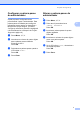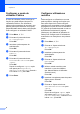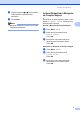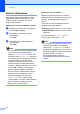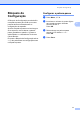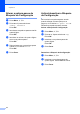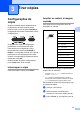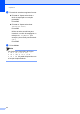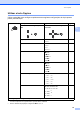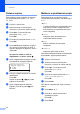Advanced User's Guide
Table Of Contents
- Manual Avançado do Utilizador DCP-8110DN
- Manuais do Utilizador e onde encontrá-los
- Índice
- 1 Configuração geral
- 2 Funções de segurança
- 3 Tirar cópias
- A Manutenção de rotina
- B Opções
- C Glossário
- Índice remissivo
Capítulo 2
8
Configurar o modo de
utilizador Público 2
O modo de utilizador público restringe as
funções que estão disponíveis para os
utilizadores Públicos. Os utilizadores
públicos não necessitam de introduzir uma
palavra-passe para acederem às funções
disponibilizadas através desta configuração.
Pode configurar um utilizador Público.
a Prima Menu, 1, 7, 1.
b Prima a ou b para seleccionar
ID configuração.
Prima OK.
c Introduza a palavra-passe do
administrador.
Prima OK.
d Prima a ou b para seleccionar
Público.
Prima OK.
e Prima a ou b para seleccionar
Activado ou Desactivado para
Copiar.
Prima OK.
Depois de configurar Copiar, repita
este passo para Digitaliza,
USB Directo e Imprimir. Quando o
LCD indicar Sair, prima OK.
f Prima Parar.
Configurar utilizadores
restritos 2
Pode configurar os utilizadores com uma
palavra-passe e restringir as funções que
lhes estão disponíveis. Pode configurar
restrições mais avançadas, como contagem
de páginas ou nome de início de sessão no
PC, através da Gestão baseada na web ou
do BRAdmin Professional 3 (apenas
Windows
®
). (uu Manual do Utilizador de
Rede) Pode configurar até 25 utilizadores
autorizados com restrições e uma palavra-
passe.
a Prima Menu, 1, 7, 1.
b Prima a ou b para seleccionar
ID configuração.
Prima OK.
c Introduza a palavra-passe do
administrador.
Prima OK.
d Prima a ou b para seleccionar
UtilizadXX.
Prima OK.
e Utilize o teclado numérico para
introduzir o nome do utilizador.
(uu Manual Básico do Utilizador:
Introduzir texto)
Prima OK.
f Introduza uma palavra-passe de quatro
dígitos para o utilizador.
Prima OK.
g Prima a ou b para seleccionar
Activado ou Desactivado para
Copiar.
Prima OK.
Depois de configurar Copiar, repita
este passo para Digitaliza, USB
Directo e Imprimir. Quando o LCD
indicar Sair, prima OK.